CAD是一种专业的制图软件,这里所说的CAD就是一款用于建筑、机械等产品构造以及电子产品结构设计的软件。在CAD使用中,我们画的图都要代表一种物体及其有其特殊的意义,我们尽量用比较形象的图表示房屋设施或者家居设备,下面就给大家分享一下,CAD画平面图时如何画窗户的方法,希望能帮助到大家,感兴趣的小伙伴可以关注了解下。
方法/步骤
第1步
新建图层。如图:
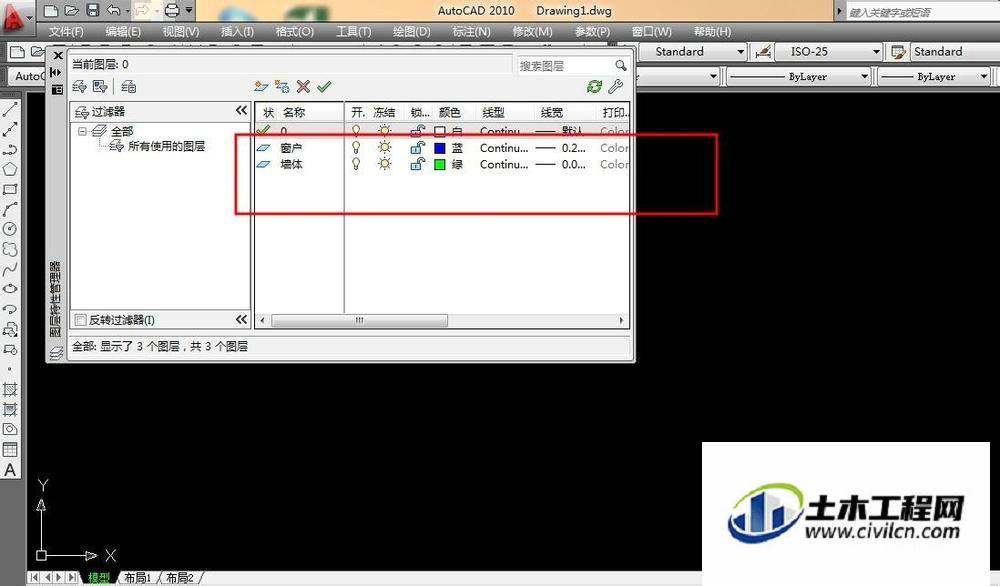
第2步
画好墙体。
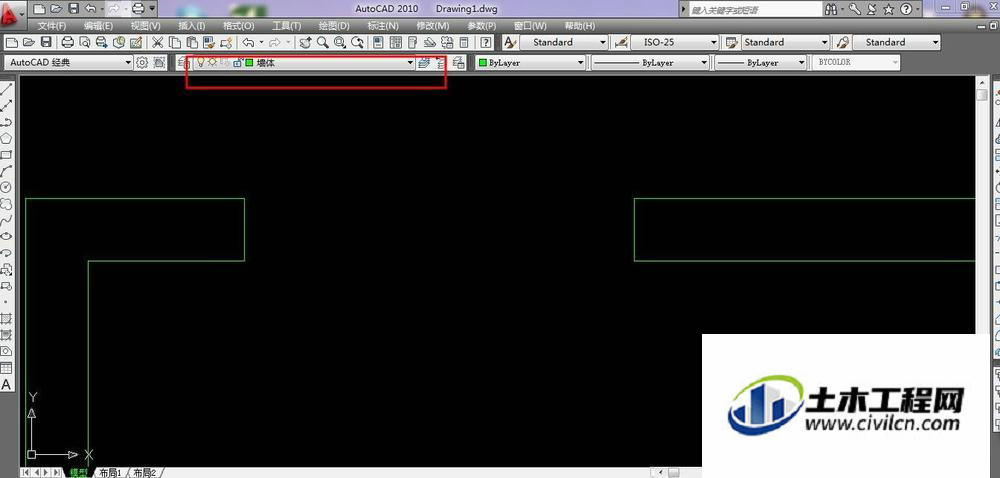
第3步
窗户的位置也用墙体线封好
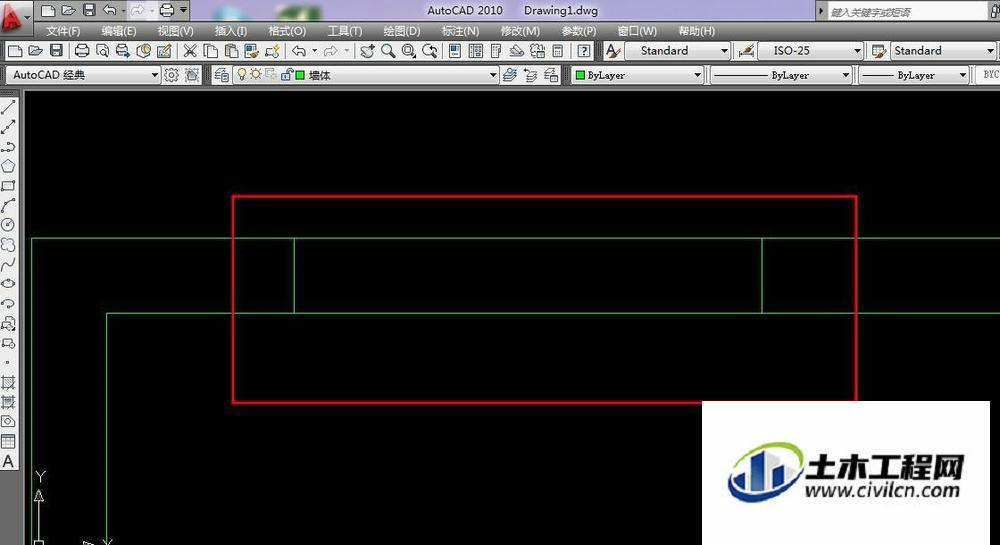
第4步
切换到窗户图层
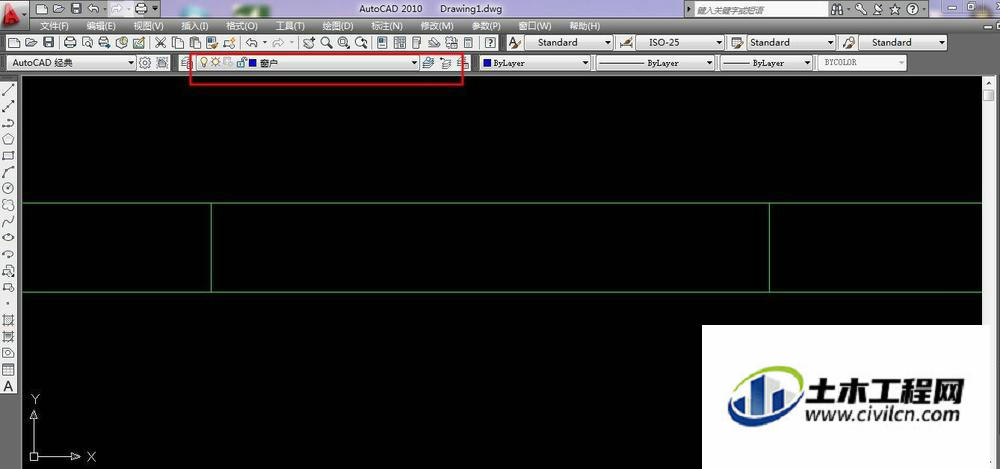
第5步
如图所示画一条中线
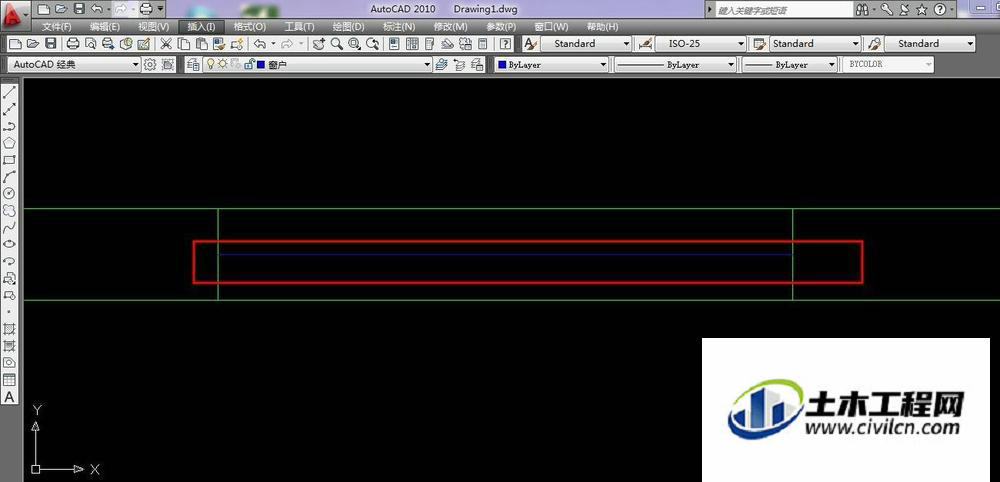
第6步
中线向上和向下各偏移10mm,如图:
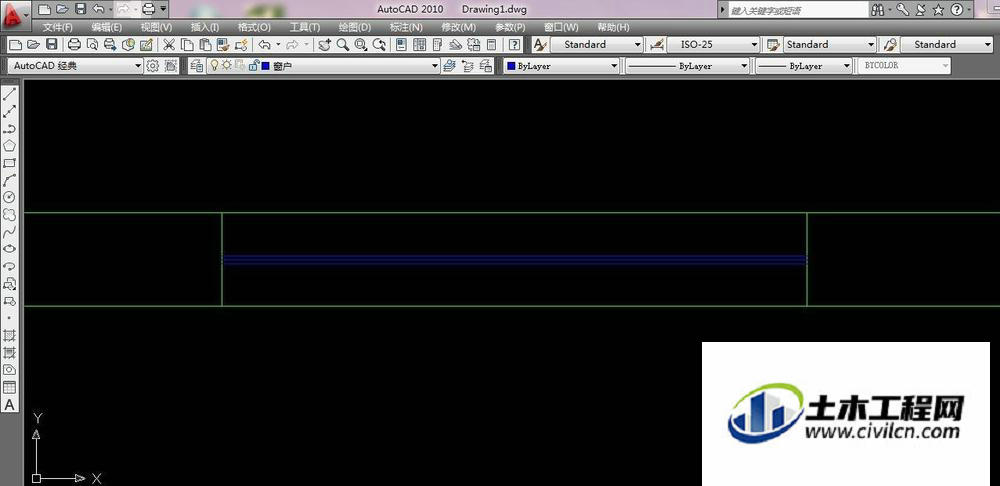
第7步
删除中线就得到玻璃的厚度。
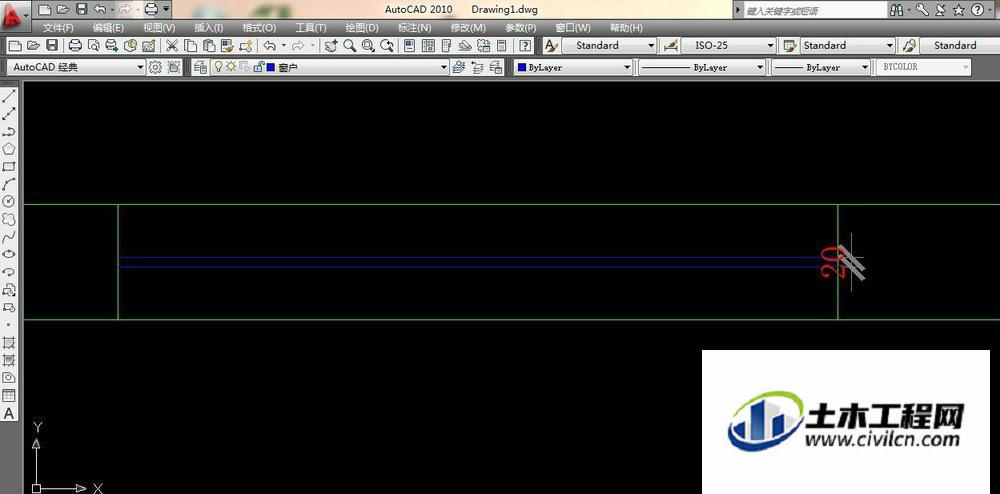
第8步
如图所示,再次偏移各50mm。
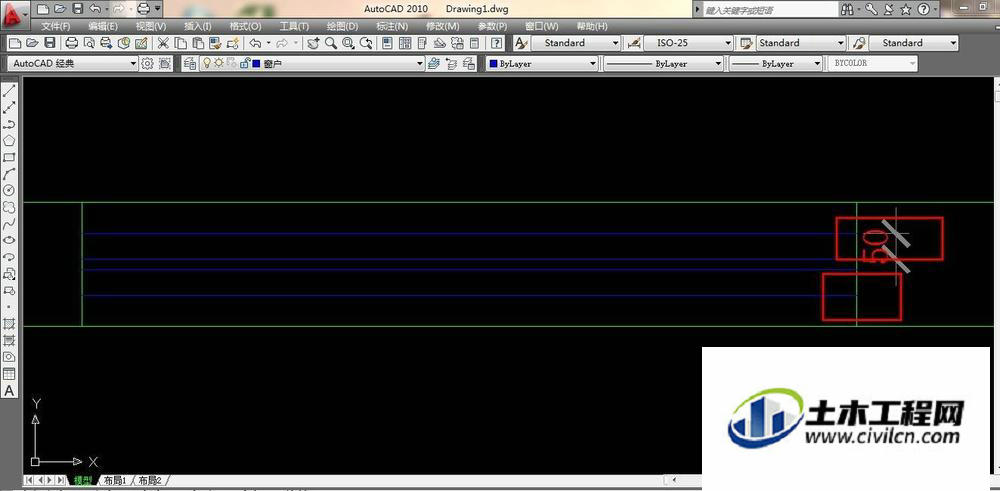
第9步
墙体线向左和向右各偏移100mm。如图所示:
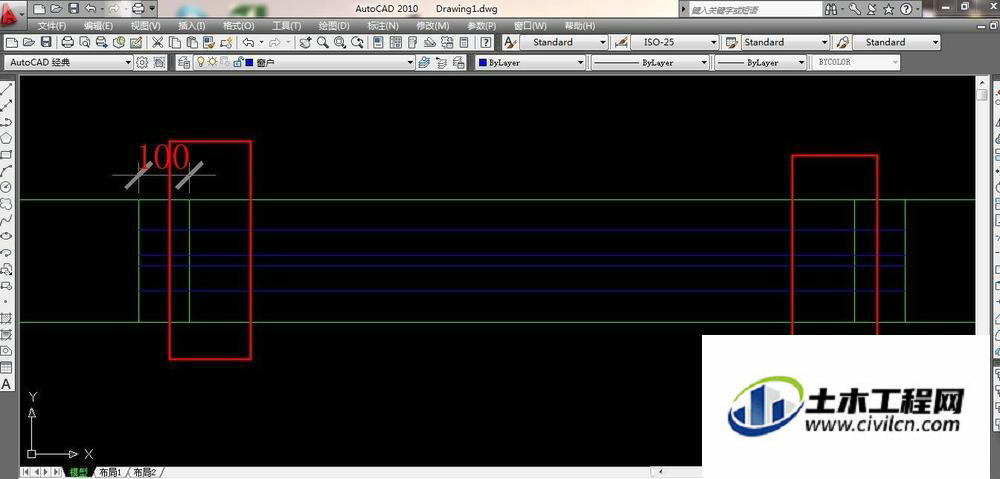
第10步
然后进行修剪,如图所示结果:
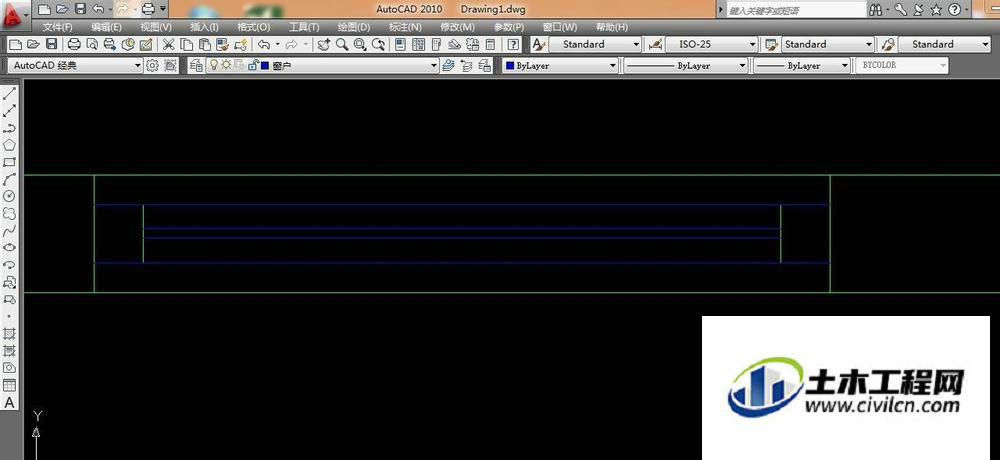
第11步
选中窗框线。如图:
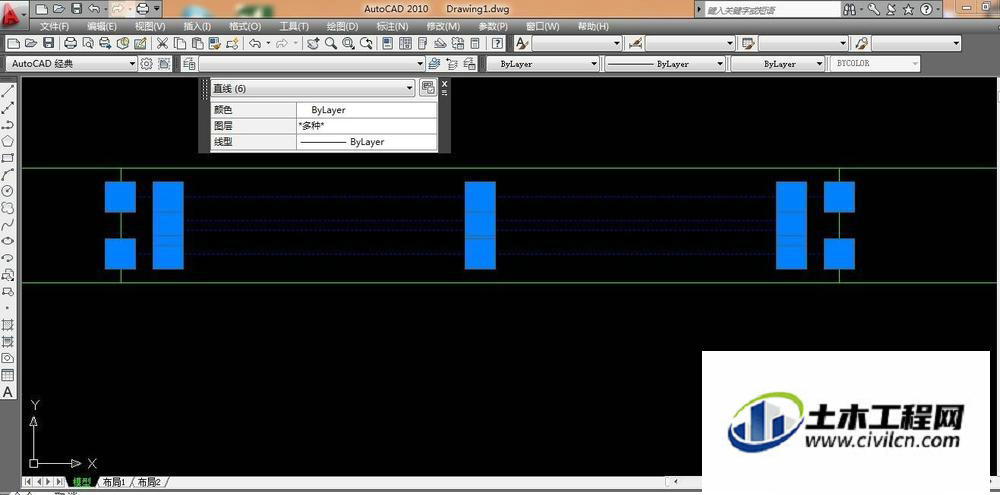
第12步
改成窗户图层。如图:
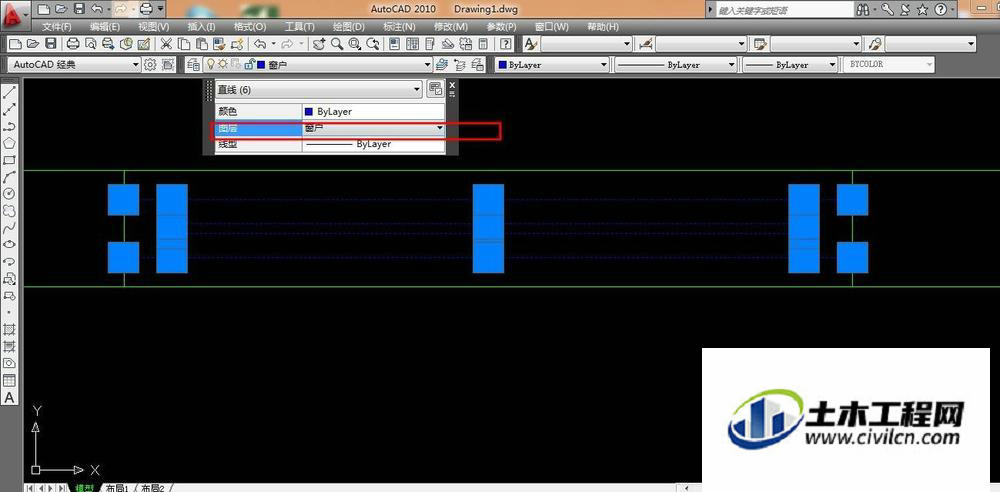
第13步
选中玻璃厚度线。如图:
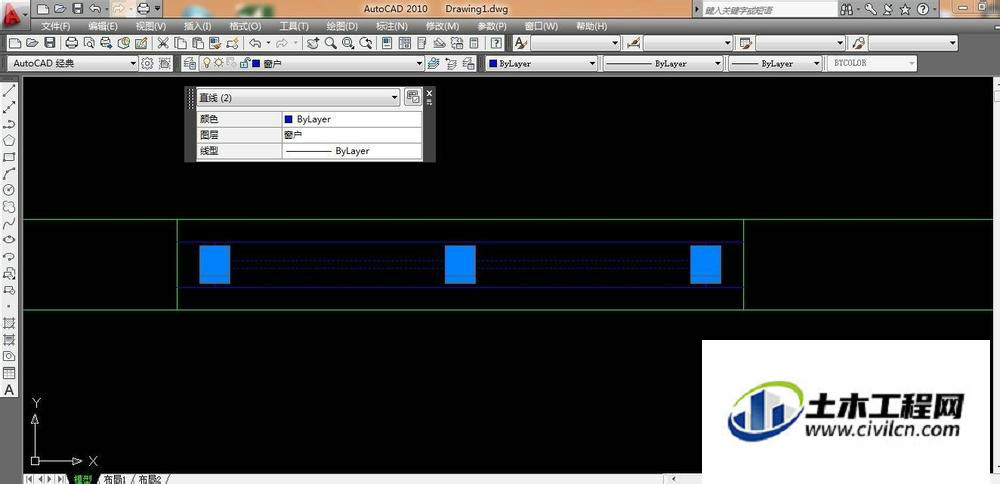
第14步
如图所示颜色改为灰色8号线。
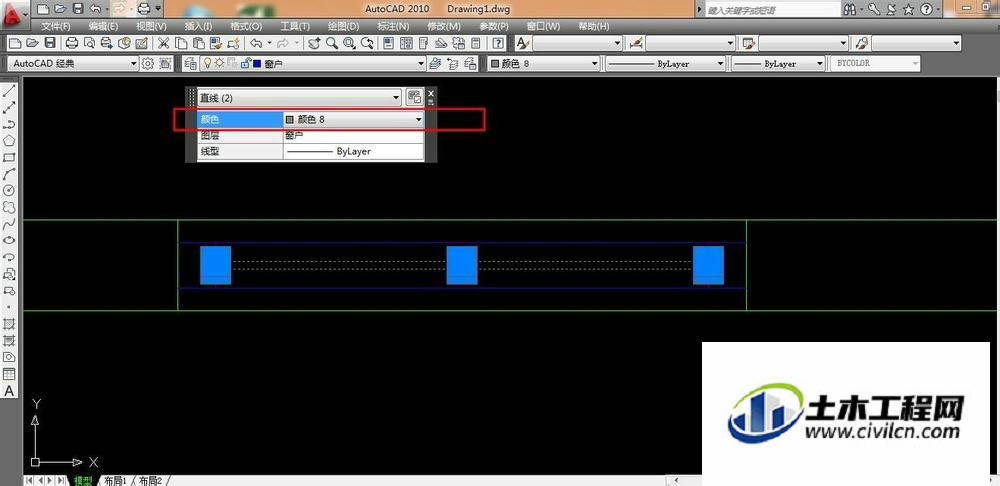
第15步
蓝色线为窗框线,灰色线为玻璃线。
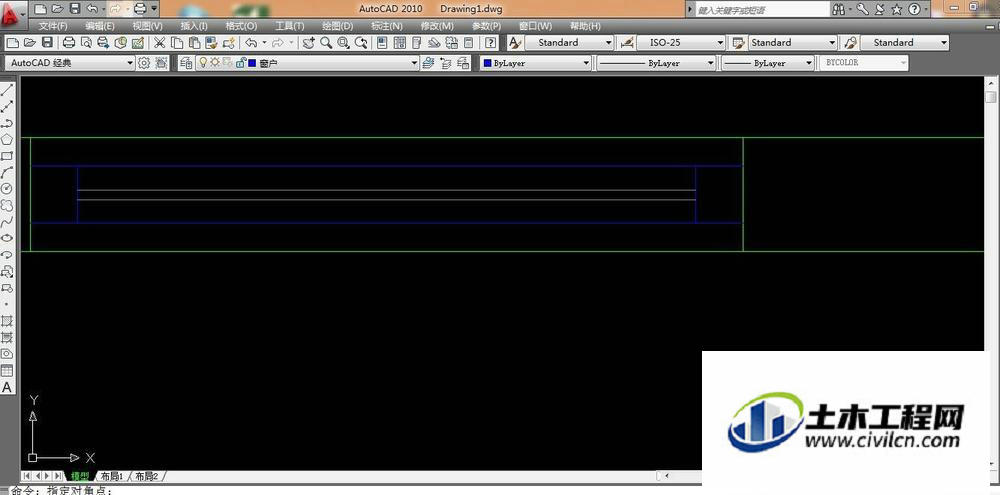
第16步
完成,颜色虽然有3种,但是图层就两个。
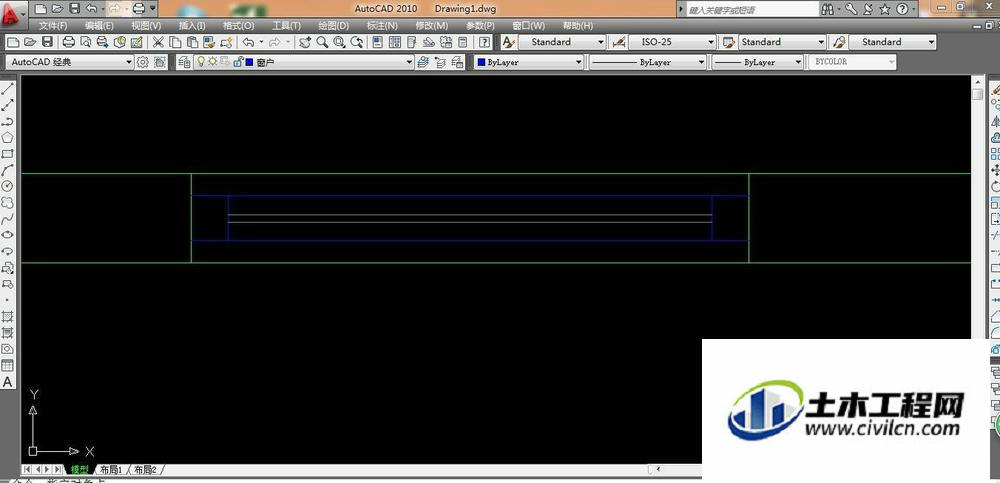
温馨提示:
以上就是关于“CAD画平面图时怎么画窗户?”的方法,还不太熟悉的朋友多多练习,关注我们,帮你解决更多难题!






